钉钉如何删除离职员工
- 王林转载
- 2024-02-27 22:37:431574浏览
php小编柚子针对钉钉删除离职员工问题为您提供解决方案。在企业中,员工离职后需要及时在钉钉中删除其账号,以保护企业信息安全。删除离职员工账号的步骤简单易行,只需按照特定流程操作即可完成。下文将详细介绍如何在钉钉中删除离职员工,让您轻松管理企业账号。

钉钉如何删除离职员工
1、首先打开钉钉APP进入主页面,选择最底部【通讯录】功能进入专区;
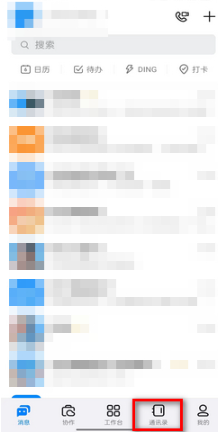
2、之后在通讯录页面选择下图箭头所示的【管理】服务;
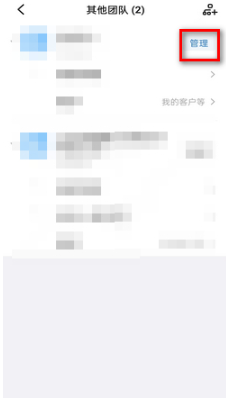
3、然后在企业管理的页面,点击【成员与部门】;
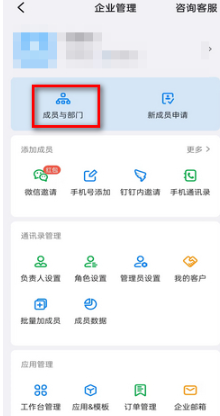
4、接着跳转到下图功能页,选择需要删除离职员工右侧的编辑按钮;
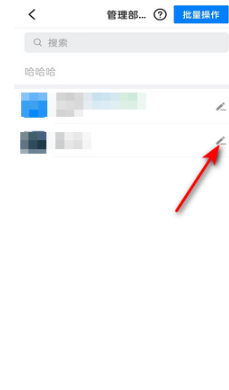
4、最后在下图的页面点击【办理离职并删除】-【下一步】-【确认离职】即可删除。
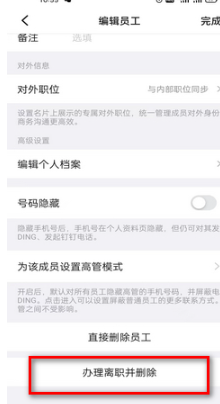
以上是钉钉如何删除离职员工的详细内容。更多信息请关注PHP中文网其他相关文章!
声明:
本文转载于:5haoxue.net。如有侵权,请联系admin@php.cn删除

